iPhone xs max怎么设置默认sim卡打电话?iPhonexs max默认拨号卡设置教程
iPhone xs max怎么设置默认sim卡用来拨打电话?这样就可以每次直接拨号不用选择卡呢,下面小编教大家怎么设置,供大家参考!
iPhonexs max默认拨号卡设置教程
进入手机主页,点击设置,如下图所示

在设置页面找到移动蜂窝网络进入,如下图所示

这时候点击默认语音拨号进入, 如下图所示
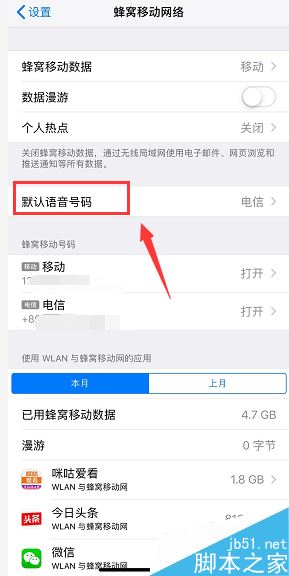
进入默认语音选项,点击你要设置为默认大电话的卡,如下图所示

设置好后,点击拨号键盘,如下图所示

这时候你会发现,拨号键盘上面有sim标识了,是你默认的语音号码,拨号即可,如下图所示

推荐:
iphone xs max怎么连接电脑?苹果iphone xs max连接电脑方法
iphone xs max怎么关闭后台?iphone xs max关闭后台软件方法
iphone Xs如何关闭系统自动更新?iphone Xs系统自动更新关闭方法
以上就是本篇文章的全部内容了,希望对各位有所帮助。如果大家还有其他方面的问题,可以留言交流,请持续关注脚本之家!
相关文章

三星Note10+、华为P30 Pro和iPhone XS Max拍照效果对比
三星Note10+、华为P30 Pro和iPhone XS Max拍照哪个好?下文中详细的对比三款手机的拍照效果,感兴趣的朋友不妨阅读下文内容,参考一下吧2019-08-23
三星Note10+和iPhoneXsMax哪款好?note10+对比iphoneXSMAX全面测评
三星Note10+和iPhoneXsMax哪款好?为什么宁愿买价格更贵更老的iPhoneXsMax,也不买三星Note10+?感兴趣的朋友不妨阅读下文内容,参考一下吧2019-08-23 三星Note10+和iPhoneXSMax哪款拍照好?下文中详细的介绍了两款手机的拍照功能,感兴趣的朋友不妨阅读下文内容,参考一下吧2019-08-23
三星Note10+和iPhoneXSMax哪款拍照好?下文中详细的介绍了两款手机的拍照功能,感兴趣的朋友不妨阅读下文内容,参考一下吧2019-08-23 最近有不少网友反应,iphonexsmax手机充电时充到一半,手机的电量卡着不动了,那么应该怎么办呢,下面,小编就为大家介绍一下2019-08-03
最近有不少网友反应,iphonexsmax手机充电时充到一半,手机的电量卡着不动了,那么应该怎么办呢,下面,小编就为大家介绍一下2019-08-03
iphonexsmax快充多少w?iPhoneXSMAX充电速度测试
现代人对于手机的使用率越来越高,以至于很多手机在充电续航方面都有很大的改进,方便使用,而iPhone手机的充电速度,已经不能用慢来形容了,下方为大家介绍了iPhoneXSMAX2019-07-01 最便宜的iPhone也是将近三个月的工资了,以前的手机还能咬咬牙,就能买到手了,可是最新款的苹果手机可不是咬咬牙的事,而是根本就没有那么多的钱2019-04-18
最便宜的iPhone也是将近三个月的工资了,以前的手机还能咬咬牙,就能买到手了,可是最新款的苹果手机可不是咬咬牙的事,而是根本就没有那么多的钱2019-04-18
苹果组装机iPhoneXsMax组装机骗局揭秘,不要盲目的购买了!
大部分人买手机情愿掏高价选择正规的手机专卖店,或者商场直营店。有很少部分人会去选择二手机,翻新机或者组装机。下面我们就来介绍一下苹果组装机iPhoneXsMax组装机骗局2019-04-08 随着苹果Xs系列的手机问世,苹果Xsmax 也是紧随其后。组装iPhoneXsmax 与XR手机也随之面市,今天笔者也来跟大家分享一下使用组装iPhoneXS Max的真实体验,有购买需求的小伙2019-02-20
随着苹果Xs系列的手机问世,苹果Xsmax 也是紧随其后。组装iPhoneXsmax 与XR手机也随之面市,今天笔者也来跟大家分享一下使用组装iPhoneXS Max的真实体验,有购买需求的小伙2019-02-20
iPhone XS MAX怎么用副卡流量?iPhone XS MAX使用副卡流量教程
iPhone XS MAX已经支持双卡,但是主副卡在使用起来相信很多用户不太清楚,那么今天小编给大家介绍iPhone怎么用副卡流量?这篇文章主要介绍了苹果手机使用副卡流量教程,需要2018-11-19 iPhonexs max所搭载的A12处理器以及最新的iOS12系统,能够给我们带来非常强大的性能,其实你能够给我们带来十分流畅的体验,那么xsmax无法验证信任应用怎么办呢2019-08-27
iPhonexs max所搭载的A12处理器以及最新的iOS12系统,能够给我们带来非常强大的性能,其实你能够给我们带来十分流畅的体验,那么xsmax无法验证信任应用怎么办呢2019-08-27












最新评论